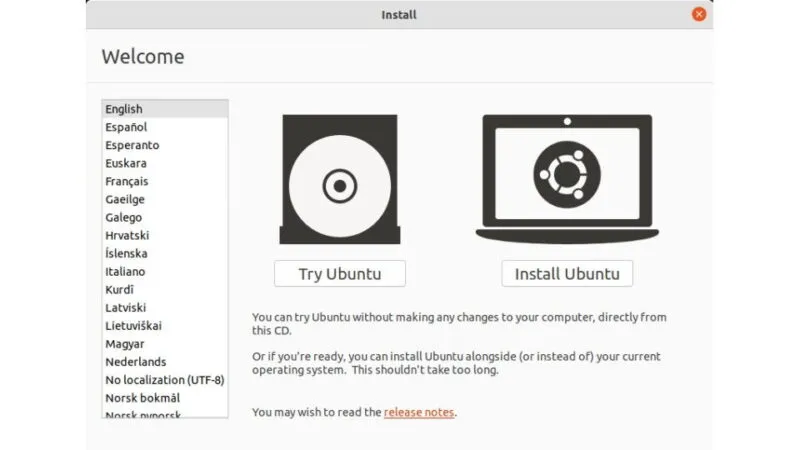「Linuxをお試しで使ってみたい」と言った時に便利なのがUSBから起動できるLinuxです(Live USB)。USBから起動することができるので自分のパソコン以外で起動しても自分の気に入った環境で作業することができます。
目次
Live USBとは?
LinuxはもちろんWindowsなどのOSは内部ストレージにインストールして使うのが一般的ですが、USBメモリーなどから起動するものをLive USBと呼びます。
Live CDやLive DVDと言ったものは古くからありましたが、昨今ではCD/DVDドライブが搭載されていないパソコンも少なくないので、USBメモリーなどを使って起動できると便利です。
今回は、起動可能なUSBメモリーを作成するRufusと、LinuxにUbuntuを用います。
起動可能なUSBメモリーを作成するやり方
必要なもの
- Ubuntu
Webブラウザよりアクセスし[ダウンロード]から【Ubuntu Desktop】などをダウンロードします。
- Rufus
Webブラウザよりアクセスし[ダウンロード]からダウンロードします。
- USBメモリー
 シリコンパワー USBメモリ USB3.2 Gen1 SP032GBUF3B02V1K
シリコンパワー USBメモリ USB3.2 Gen1 SP032GBUF3B02V1K
Rufusの使いかた
- ダウンロードしたファイルを実行します。
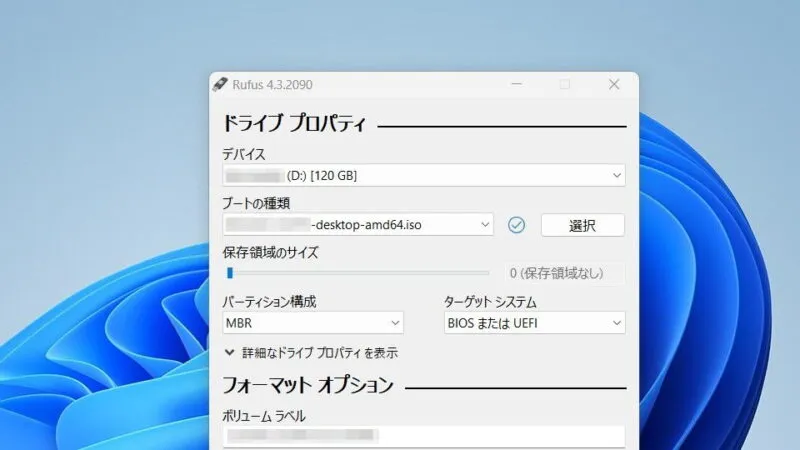
- [デバイス]より(用意したUSBメモリー)を選択します。
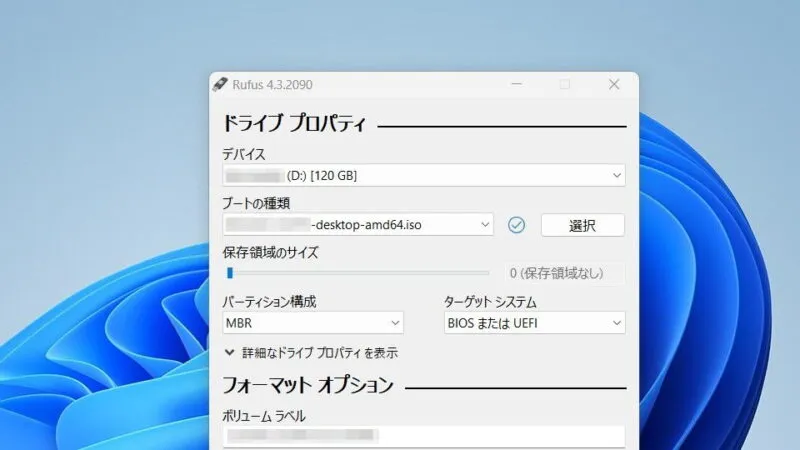
- [ブートの種類]より【選択】をクリックし(Ubuntu DesktopなどのiOSファイル)を選択します。
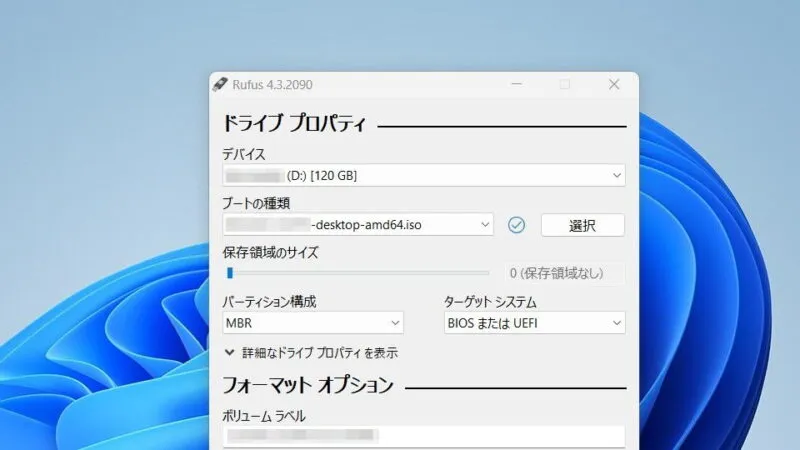
- 任意で【保存領域のサイズ】を変更します。
Ubuntu上で作成したファイルなどを保存したい場合には指定します。保存しない場合は【0(保存領域なし)】でも構いません。
- 必要に応じて他の項目を選択・入力し問題が無ければ【スタート】をクリックします。
「ISOHybridイメージの検出」「ダウンロードが必要です」などとダイアログが表示された場合、表示された内容をよく読み選択します。
- すべての処理が完了したら【閉じる】をクリックします。
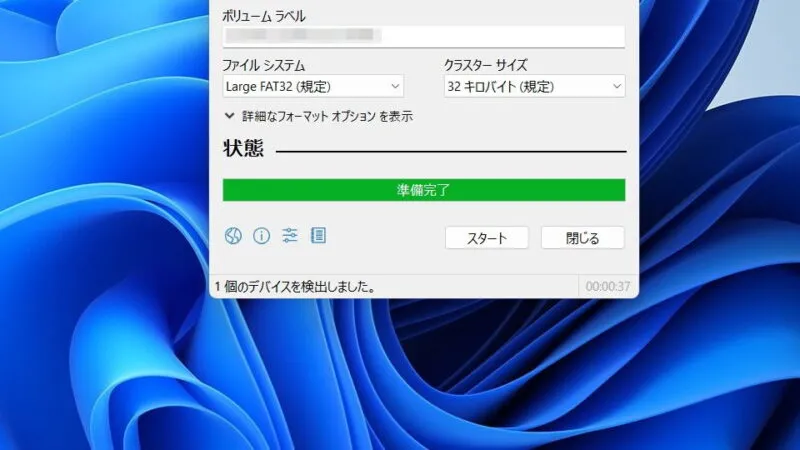
起動可能なUSBメモリーを作成するやり方は以上です。
PCの起動をカスタマイズするやり方
UEFI/BIOSを操作して起動するやり方もありますが、UEFI/BIOSの起動は機種によって異なるため、今回はWindowsから起動する手順を紹介します。
Windows 11
- 設定の[システム]より【回復】をクリックします。
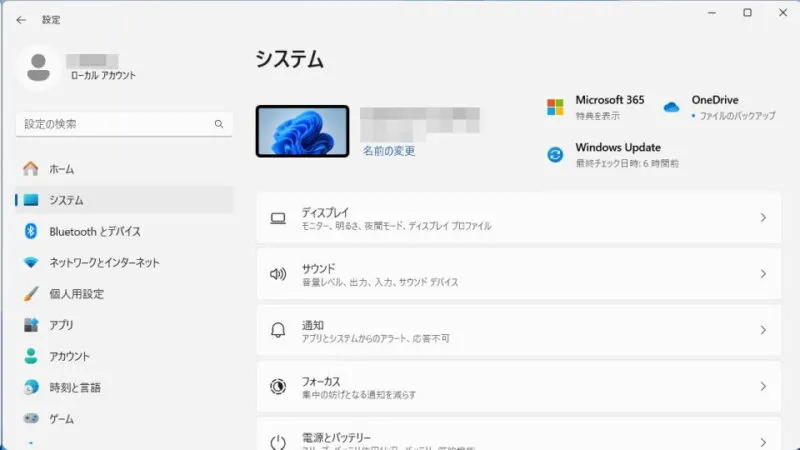
- 回復の[PCの起動をカスタマイズする]より【今すぐ再起動】をクリックします。

[USBメモリーから起動する手順]に続きます。
Windows 10
- 設定より【更新とセキュリティ】をクリックします。

- 更新とセキュリティの[回復]>[PCの起動をカスタマイズする]より【今すぐ再起動】をクリックします。
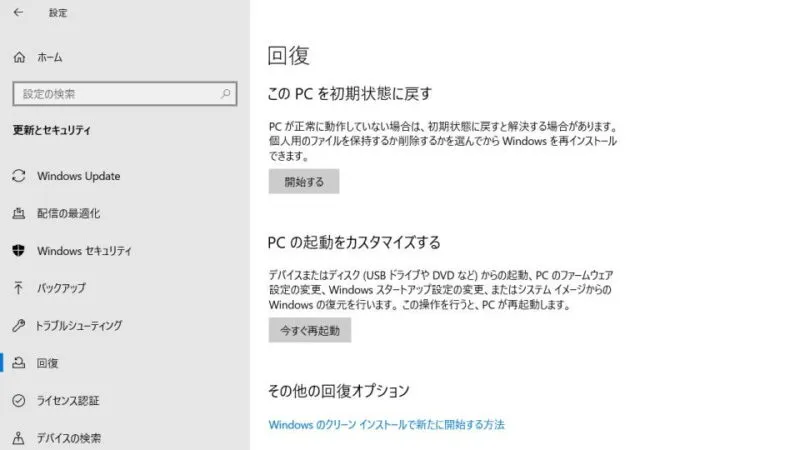
USBメモリーから起動するやり方
前述した[PCの起動をカスタマイズする]の続きです。
- オプションの選択より【デバイスの使用】をクリックします。
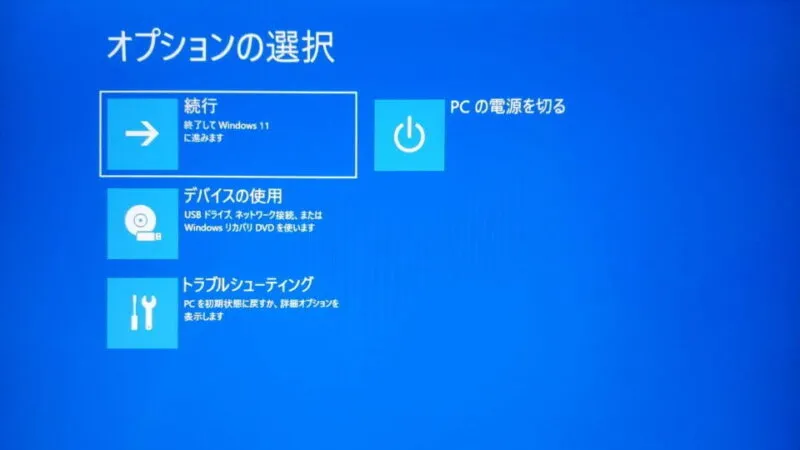
- デバイスの使用より【Linpus lite】を選択します。
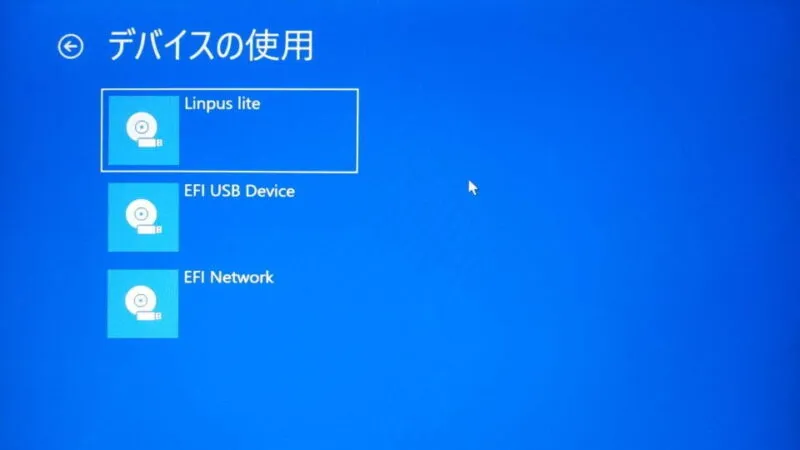
- USBメモリーから起動したら【Try or Install Ubuntu】を選択します。
表示される内容はバージョンによって異なる場合があります。
Try or Install Ubuntu Ubuntu (safe Graphics) OEM install (for manufacturers) Test memory
- Ubuntuの[Welcome]より【Try Ubuntu】をクリックします。
左側より【日本語】を選択することもできます。
USBメモリーから起動するやり方は以上です。